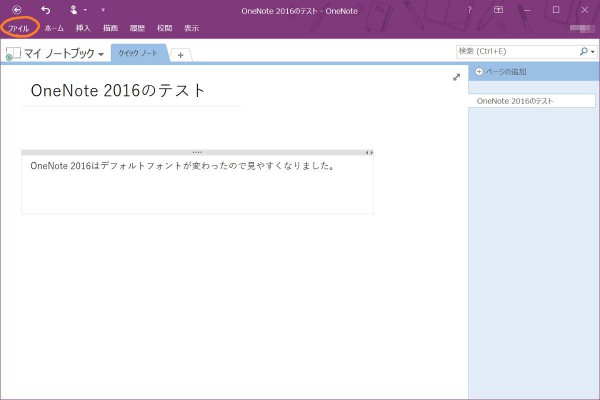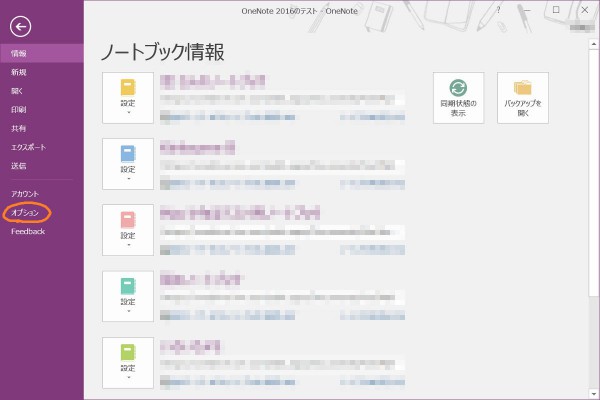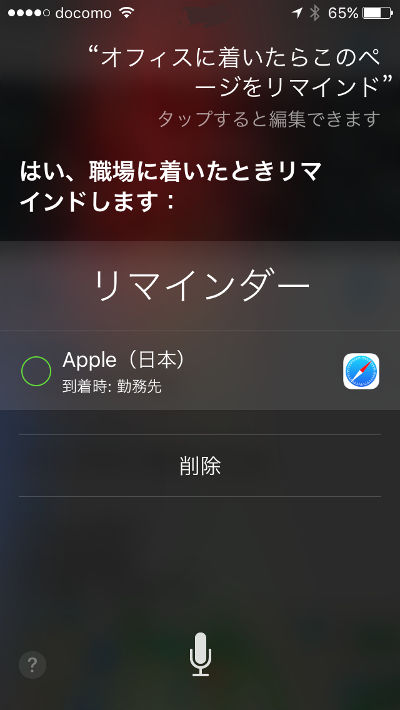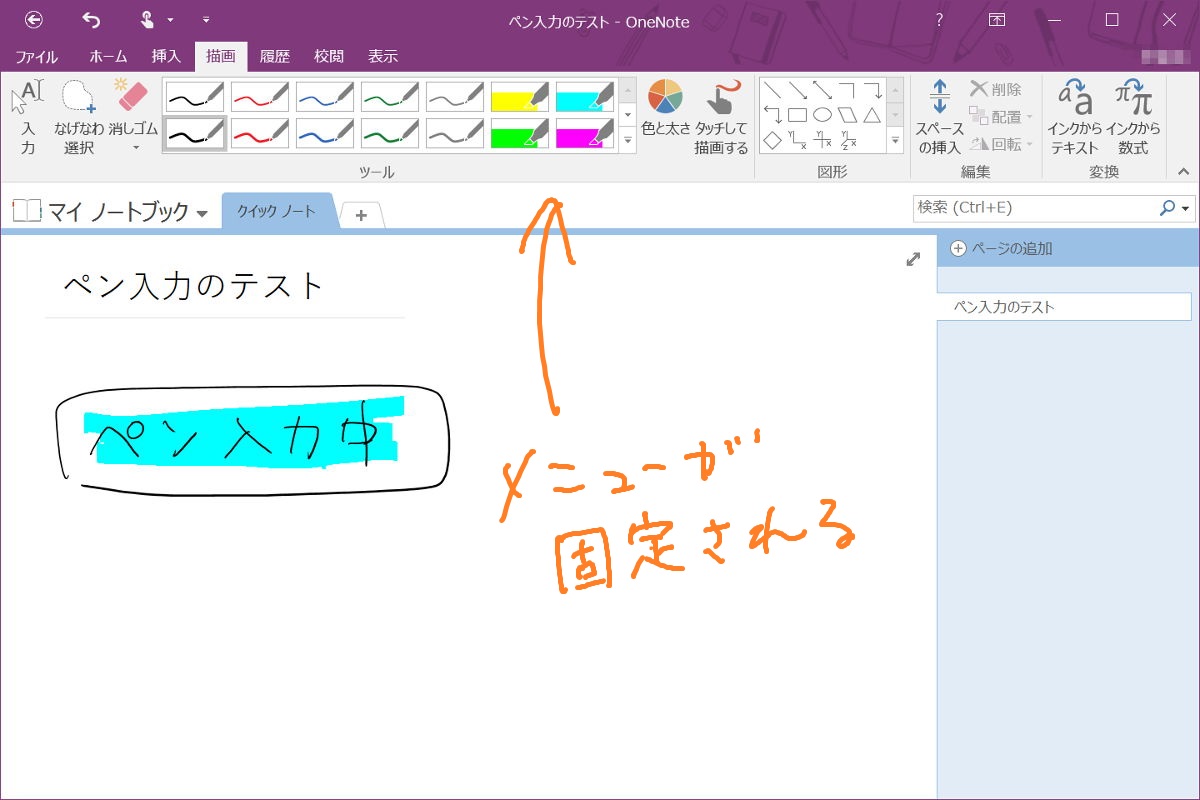Office 2016が公開され、デスクトップ版のOneNoteも2016にバージョンアップされました。
OneNote 2016を使って最初に気付く変化はたぶんフォントの違いです。
私はスッキリして良くなったと思いますが、元に戻したい場合はこうします。
OneNote 2016ではデフォルトフォントが変わっている
OneNote 2016ではデフォルトフォントが「游ゴシック」というフォントに変わっています。
こんな感じです。
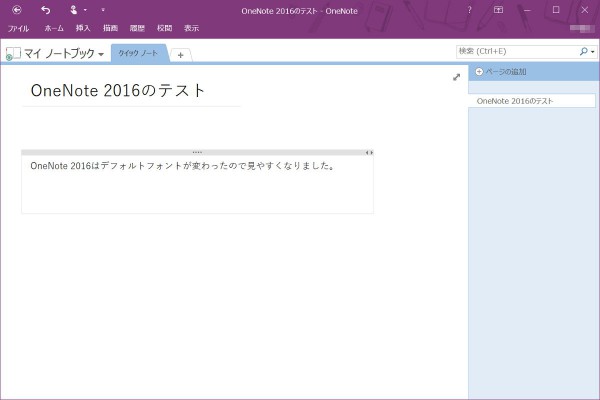
OneNote 2013では「MS ゴシック」でした。
こんなのです。
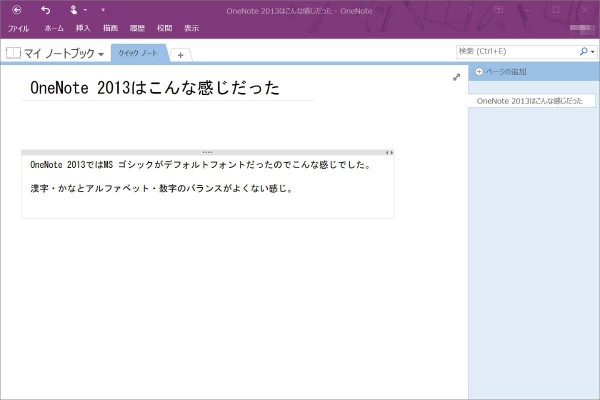
MS ゴシックは読みやすい良いフォントだと思いますが、日本語の文章にアルファベットやアラビア数字を混ぜるとバランスが悪いように感じていました。
アルファベットなんかはもうちょっとふっくらしても良いのになという感じ。
游ゴシックはそういう不満が解消されていて個人的にたいへん好感触です。
私はこのまま使いたいと思いますが、やっぱりMS ゴシックの方が好み、とか、過去の文書との整合のためにMS ゴシックに戻したい場合は次のようにします。
OneNote 2016のデフォルトフォントを「MS ゴシック」に変える方法
オプション画面の左側で「基本設定」をクリックし、右側の「既定のフォント」でフォントを「MS ゴシック」に変えればOKです。
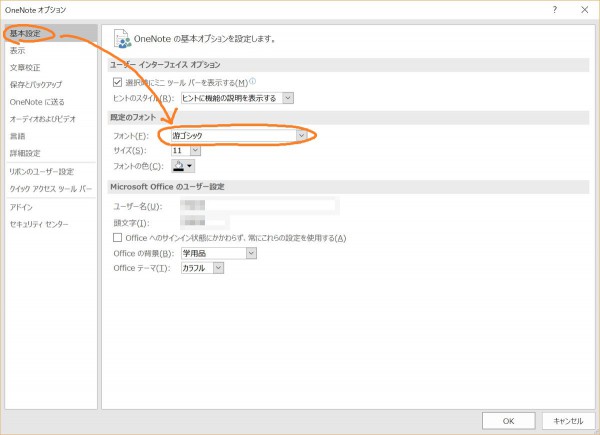
なお、デフォルトのフォントサイズもOneNote 2013で10ポイントだったものが11ポイントに変わっていますので、必要に応じて変更します。
以上、OneNote 2016でデフォルトフォントが変わった件と、OneNote 2013と同じフォントに戻す方法でした。